Bu yazıda, Debian 11 için resmi NVIDIA sürücülerinin en son sürümünü nasıl indireceğinizi ve onu başsız (kurulu bir grafik kullanıcı arabirimi olmadan) Debian 11 sunucusuna nasıl kuracağınızı göstereceğiz.
İçindekiler Konusu:
- Debian 11 Sunucusuna SSH Yoluyla Bağlanma
- Eski NVIDIA Sürücülerini Debian 11 Sunucusundan Kaldırma
- Debian 11 Sunucusunda Nouveau Sürücülerini Devre Dışı Bırakma
- Yöntem 1: Linux için Resmi NVIDIA Sürücülerinin En Son Sürümünü İndirme ve SFTP Yoluyla Debian 11 Sunucusuna Aktarma
- Yöntem 2: Debian 11 Sunucusunda Resmi NVIDIA Sürücülerinin En Son Sürümünü İndirmek için CURL Kullanma
- Resmi NVIDIA Sürücülerinin En Son Sürümü için Gerekli Bağımlılık Paketlerini Yükleme
- Resmi NVIDIA Sürücülerinin En Son Sürümünü Debian 11 Sunucusuna Yükleme
- Resmi NVIDIA Sürücülerinin En Son Sürümünün Debian 11 Sunucusuna Doğru Yüklenip Yüklenmediğini Kontrol Etme
- Resmi NVIDIA Sürücülerinin En Son Sürümünü Debian 11 Sunucusundan Kaldırma
- Çözüm
- Referanslar
Debian 11 Sunucusuna SSH Yoluyla Bağlanma
Sunucu donanımına erişiminiz varsa (Debian 11'i kurduğunuz yer) Debian 11 sunucu makinenize SSH aracılığıyla bağlanmak isteğe bağlıdır. Sunucuya bir fare, klavye ve monitör bağlayabilir ve resmi NVIDIA sürücülerinin en son sürümünü indirip yükleyebilirsiniz.
Debian 11 sunucu donanımına erişiminiz yoksa, resmi NVIDIA sürücülerinin en son sürümünü yüklemek için SSH yapmanız gerekir.
Debian 11 sunucu makinenize SSH yapmak için, erişmek istediğiniz masaüstü/dizüstü bilgisayarınızın bir terminal uygulamasından aşağıdaki komutu çalıştırabilirsiniz:
$ ssh < Kullanıcı adı >@< ana bilgisayar adı / IP adresi >
değiştirdiğinizden emin olun.
Windows 10 veya Windows 11 kullanıyorsanız ve Debian 11 sunucu makinenize SSH aracılığıyla bağlanma konusunda yardıma ihtiyacınız varsa, şu makaleyi okuyun: Windows 10/11'den Linux Sunucularına SSH Nasıl Yapılır .
Eski NVIDIA Sürücülerini Debian 11 Sunucusundan Kaldırma
Resmi NVIDIA sürücülerinin en son sürümünü Debian 11 sunucunuza yüklemeye çalışmadan önce, önceden yüklemiş olduğunuz NVIDIA sürücülerini Debian 11'in resmi paket deposundan kaldırmalısınız. Bu konuda herhangi bir yardıma ihtiyacınız varsa, şu makaleyi okuyun: Debian 11'de NVIDIA Sürücülerini Yükleme Nasıl Temizlenir .
Debian 11 Sunucusunda Nouveau Sürücülerini Devre Dışı Bırakma
NVIDIA sürücülerini Debian 11 sunucunuzdan kaldırdıktan sonra, aşağıdaki ekran görüntüsünde görebileceğiniz gibi nouveau sürücüleri etkinleştirilmelidir:
$ lsmod | kavramak yeni 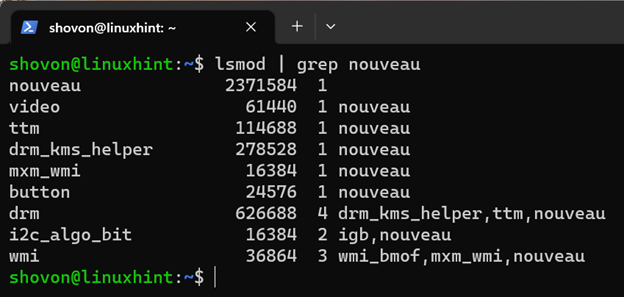
Resmi NVIDIA sürücülerinin en son sürümünü yüklemek için, Debian 11 sunucunuzdaki nouveau sürücülerini devre dışı bırakmanız gerekir.
Debian 11 sunucunuzdaki nouveau sürücülerini devre dışı bırakmak için, yeni bir 'nvidia-installer-disable-nouveau.conf' dosyası oluşturun. /etc/modprobe.d/ dizini şu şekilde:
$ sudo nano / vesaire / modprobe.d / nvidia-installer-disable-new.conf“nvidia-installer-disable-nouveau.conf” dosyasına aşağıdaki satırları yazın:
yeni kara listeseçenekler yeni Mod ayarı = 0
İşiniz bittiğinde, basın
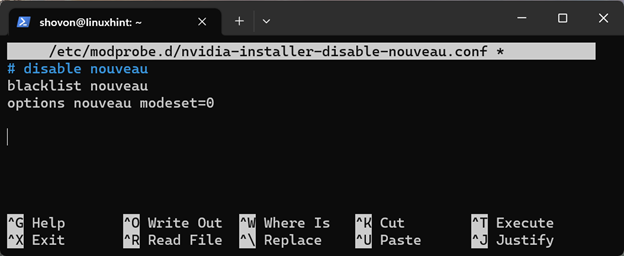
Değişikliklerin etkili olması için Debian 11 sunucunuzu aşağıdaki komutla yeniden başlatın:
$ sudo yeniden başlatDebian 11 sunucu makinesi önyükleme yaptığında, nouveau sürücülerinin artık kullanılmadığını görmelisiniz.
$ lsmod | kavramak yeniYöntem 1: Linux için Resmi NVIDIA Sürücülerinin En Son Sürümünü İndirme ve SFTP Yoluyla Debian 11 Sunucusuna Aktarma
Bu bölümde size Linux için resmi NVIDIA sürücülerinin en son sürümünü nasıl indireceğinizi ve kurulum dosyasını SFTP aracılığıyla Debian 11 sunucusuna nasıl aktaracağınızı göstereceğiz.
Linux için resmi NVIDIA sürücülerinin en son sürümünü indirmek için şu adresi ziyaret edin: https://nvidia.com/en-us/drivers/unix favori web tarayıcınızdan.
Sayfa yüklendikten sonra, resmi NVIDIA sürücülerinin en son sürümünü “En Son Üretim Dalı Sürümü” bölümünde bulmalısınız. Bu yazının yazıldığı sırada, resmi NVIDIA sürücülerinin en son sürümü 525.89.02'dir. İndirmek için, aşağıdaki ekran görüntüsünde işaretlenmiş olan sürüm numarasına tıklayın:

'Desteklenen Ürünler' sekmesinde, bu sürücünün desteklediği tüm NVIDIA grafik kartlarını bulacaksınız.
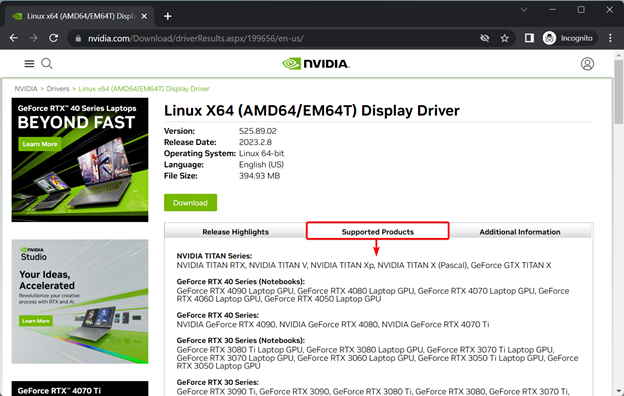
NVIDIA GPU'nuz 'Desteklenen Ürünler' listesindeyse 'İndir'e tıklayın.
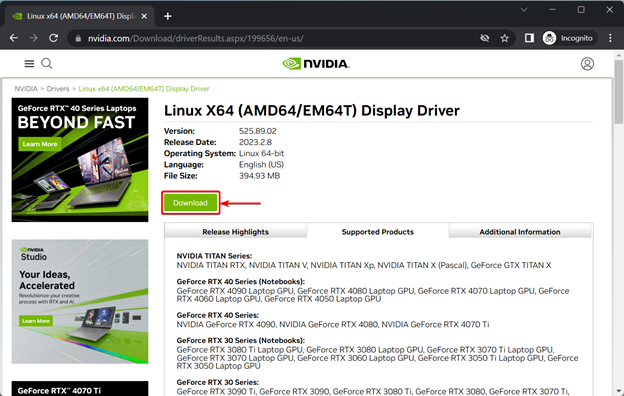
'Kabul Et ve İndir'e tıklayın.
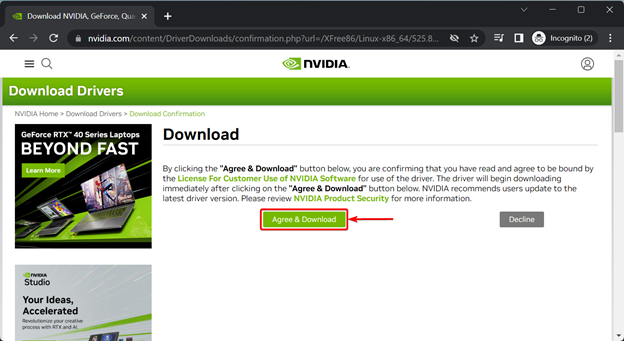
Tarayıcınız, NVIDIA GPU sürücüleri yükleyici dosyasını kaydetmek istediğiniz bir klasör/dizin seçmenizi istemelidir. İstediğiniz bir klasör/dizin seçin ve “Kaydet”e tıklayın.
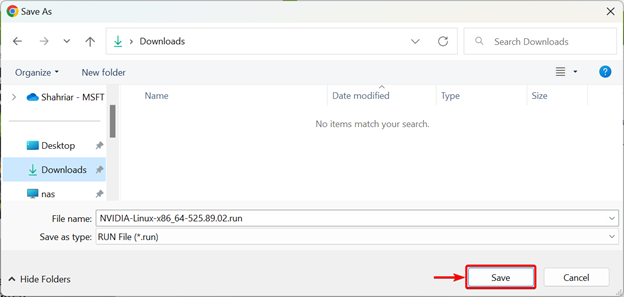
Resmi NVIDIA sürücüleri yükleyici dosyasının en son sürümü indiriliyor. Tamamlanması biraz zaman alıyor.

Bu noktada, resmi NVIDIA sürücüleri kurulum dosyasının en son sürümü indirilir.
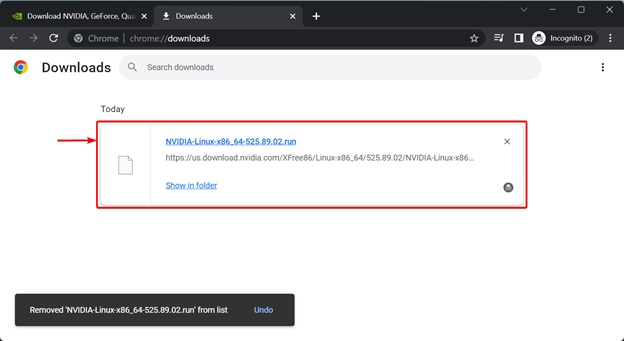
Resmi NVIDIA sürücüleri kurulum dosyasını aşağıdaki ekran görüntüsünde görebileceğiniz gibi “İndirilenler” klasörüne kaydettik:

Artık resmi NVIDIA sürücüleri yükleyici dosyasının en son sürümü indirildiğine göre, bu dosyayı Debian 11 sunucunuza aktarmanız gerekir. Dosyayı Debian 11 sunucunuza aktarmanın en kolay yollarından biri SFTP kullanmaktır. Dosyayı Debian 11 sunucunuza SFTP aracılığıyla nasıl aktaracağınızı öğrenmek için şu makaleyi okuyun: Synology NAS'ta SFTP'yi Nasıl Etkinleştiririm?
Yöntem 2: Debian 11 Sunucusunda Resmi NVIDIA Sürücülerinin En Son Sürümünü İndirmek için CURL Kullanma
Bu bölümde, resmi NVIDIA sürücülerinin en son sürümünü Debian 11 sunucunuza CURL aracılığıyla nasıl indireceğinizi göstereceğiz. Bu, resmi NVIDIA sürücülerinin en son sürümünü Debian 11'e indirmenin başka bir yöntemidir.
Bu yöntemin çalışması için en son resmi NVIDIA sürücülerinin sürüm numarasını bilmeniz gerekir. Bu bilgiyi şu adreste bulacaksınız: Linux indirme sayfası için resmi NVIDIA sürücüleri . Bu yazının yazıldığı sırada, resmi NVIDIA sürücülerinin en son sürümü 525.89.02'dir. Bu makaleyi okuduğunuz zaman sürüm numarası farklı olabilir. Bu nedenle, bu makaleyi okurken bu sürüm numarasını mevcut en son NVIDIA sürücüleri sürüm numarasıyla değiştirdiğinizden emin olun.
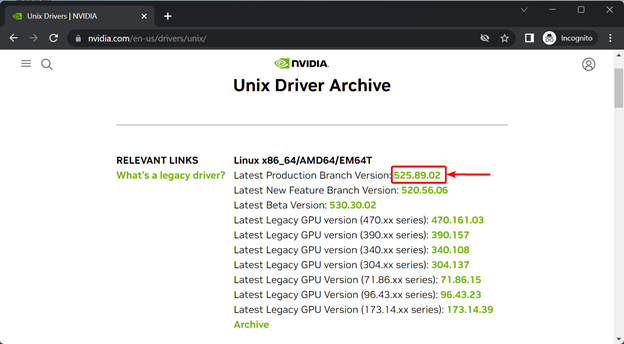
Henüz yüklemediyseniz, şimdi CURL'yi yüklemeniz gerekir.
İlk olarak, APT paket deposu önbelleğini aşağıdaki komutla güncelleyin:
$ sudo uygun güncelleme 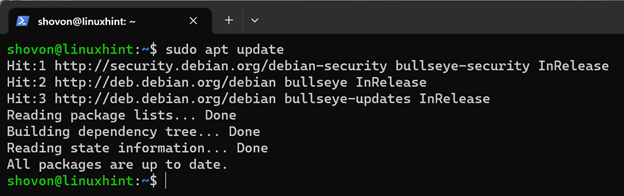
CURL'yi Debian 11 sunucunuza kurmak için aşağıdaki komutu çalıştırın:
$ sudo uygun düzenlemek kıvırmak Kurulumu onaylamak için tuşuna basın. VE ve ardından basın

CURL kurulu olmalıdır.
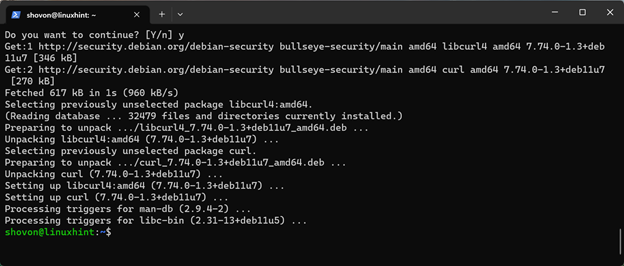
Şimdi, indirme işlemini biraz daha kolay ve modüler hale getirmek için bazı ortam değişkenlerini ayarlamanız gerekiyor.
Öncelikle BASE_URL ortam değişkenini aşağıdaki gibi ayarlayın:
$ ihracat BASE_URL =https: // us.download.nvidia.com / XFree86 / Linux-x86_64Ardından, DRIVER_VERSION ortam değişkenini ayarlayın. Bu ortam değişkeninin değeri, indirmek istediğiniz resmi NVIDIA sürücülerinin sürüm numarası olmalıdır.
$ ihracat DRIVER_VERSION =525.89.02Son olarak, resmi NVIDIA sürücülerinin en son sürümünü Debian 11 sunucunuza CURL ile indirmek için aşağıdaki komutu çalıştırın:
$ kıvırmak -fSl -Ö $BASE_URL / $DRIVER_VERSION / NVIDIA-Linux-x86_64- $DRIVER_VERSION .koşmakCURL, resmi NVIDIA sürücüleri yükleyici dosyasını indirmeye başlamalıdır. Tamamlanması biraz zaman alıyor.

Bu noktada CURL, resmi NVIDIA sürücüleri yükleyici dosyasını indirmeyi bitirmelidir.

Resmi NVIDIA sürücüleri yükleyici dosyası, aşağıdaki ekran görüntüsünde görebileceğiniz gibi geçerli çalışma dizinine kaydedilmelidir:
$ ls -lh 
Resmi NVIDIA Sürücülerinin En Son Sürümü için Gerekli Bağımlılık Paketlerini Yükleme
Resmi NVIDIA sürücülerinin en son sürümünün Debian 11 sunucunuzda çalışması için, gerekli bağımlılık paketlerini Debian 11 sunucunuza yüklemeniz gerekir.
Resmi NVIDIA sürücülerinin en son sürümünün çalışması için gerekli tüm bağımlılık paketlerini Debian 11 sunucunuza yüklemek üzere aşağıdaki komutu çalıştırın:
$ sudo uygun düzenlemek linux-headers-$ ( Adın -R ) build-essential xorg pkg-config libvulkan1 libglvnd0 libglvnd-dev libvdpau1 Kurulumu onaylamak için tuşuna basın. VE . Ardından, basın
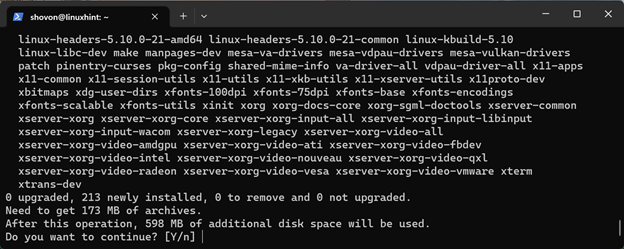
Gerekli tüm bağımlılık paketleri indiriliyor. Tamamlanması biraz zaman alıyor.
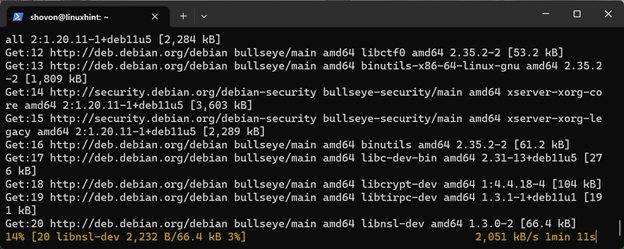
Gerekli tüm bağımlılık paketleri kuruluyor. Tamamlanması biraz zaman alıyor.
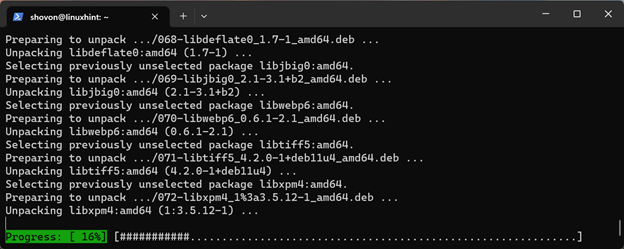
Bu noktada, tüm bağımlılık paketleri kurulmalıdır.

Resmi NVIDIA Sürücülerinin En Son Sürümünü Debian 11 Sunucusuna Yükleme
Resmi NVIDIA sürücüleri yükleyici dosyası, geçerli çalışma dizinine kaydedilmelidir. Ancak, aşağıdaki ekran görüntüsünde görebileceğiniz gibi, varsayılan olarak yürütülebilir değildir:
$ ls -lh 
NVIDIA sürücüleri yükleyici dosyasını çalıştırılabilir yapmak için aşağıdaki komutu çalıştırın:
$ chmod +x NVIDIA-Linux-x86_64-525.89.02.run: 525.89.02'yi indirdiğiniz NVIDIA sürücülerinin sürüm numarasıyla değiştirin.

Resmi NVIDIA sürücüleri yükleyici dosyası çalıştırılabilir olmalıdır.
$ ls -lh 
Resmi NVIDIA sürücülerinin en son sürümünü yüklemek için yükleyici dosyasını aşağıdaki gibi çalıştırın:
$ sudo . / nvidia-linux-x86_64-525.89.02.run: 525.89.02'yi indirdiğiniz NVIDIA sürücülerinin sürüm numarasıyla değiştirin.

NVIDIA sürücüleri yükleyicisi başlatılıyor. Tamamlanması birkaç saniye sürer.
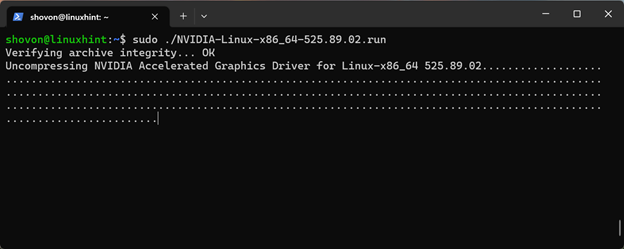
Resmi NVIDIA sürücüleri yükleyicisi, resmi NVIDIA sürücülerinin en son sürümünü Debian 11 sunucunuza yüklüyor. Tamamlanması birkaç saniye sürer.

Aşağıdaki pencereyi gördüğünüzde, seçin Evet ve bas

Kurulum devam etmelidir.
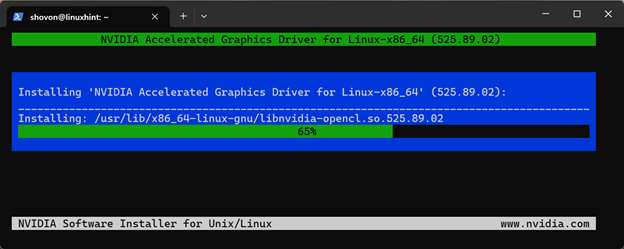
Aşağıdaki pencereyi gördüğünüzde, seçin Evet ve bas
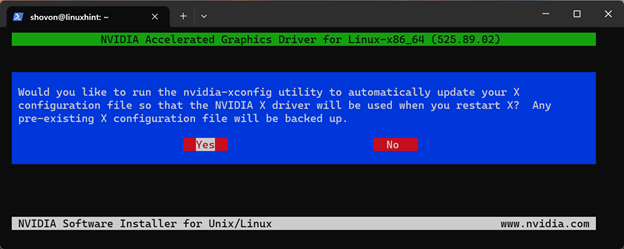
Resmi NVIDIA sürücülerinin en son sürümü kurulmalıdır.
Basmak
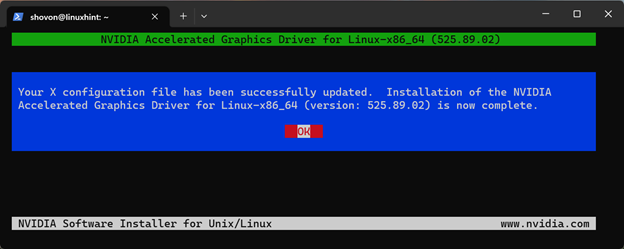
Değişikliklerin etkili olması için Debian 11 sunucu makinenizi aşağıdaki komutla yeniden başlatın:
$ sudo yeniden başlatResmi NVIDIA Sürücülerinin En Son Sürümünün Debian 11 Sunucusuna Doğru Yüklenip Yüklenmediğini Kontrol Etme
Debian 11 sunucunuz boot edildikten sonra aşağıdaki komut ile nvidia kernel modüllerinin kullanılıp kullanılmadığını doğrulayabilirsiniz. Komut benzer çıktılar gösteriyorsa (aşağıdaki ekran görüntüsünde gösterildiği gibi), resmi NVIDIA GPU sürücülerinin en son sürümü gayet iyi çalışıyor olmalıdır:
$ lsmod | kavramak nvidia 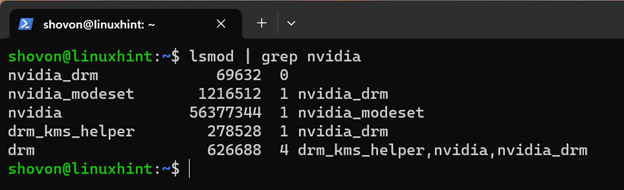
NVIDIA GPU'nuzun kullanım bilgilerini “nvidia-smi” komutunu kullanarak da bulabilirsiniz. Bu komutun çıktısı, resmi NVIDIA GPU sürücülerinin en son sürümünün doğru şekilde yüklendiğini de doğrular.
$ nvidia-smi 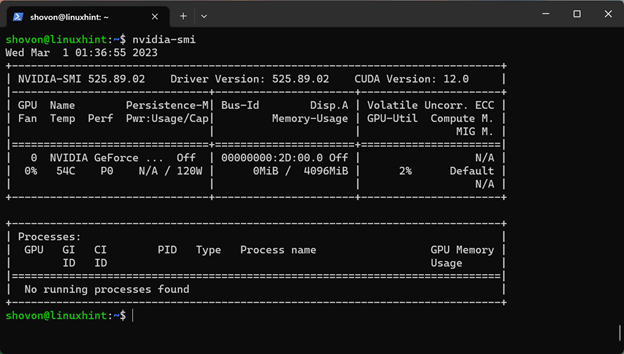
Resmi NVIDIA Sürücülerinin En Son Sürümünü Debian 11 Sunucusundan Kaldırma
Resmi NVIDIA sürücülerinin en son sürümünü Debian 11 sunucunuzdan kaldırmak için, resmi NVIDIA sürücülerinin en son sürümünü yüklemek için kullandığınız NVIDIA sürücüleri kurulum dosyasına ihtiyacınız vardır.
$ ls -lh 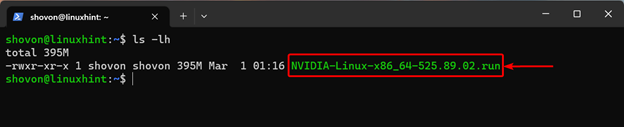
Resmi NVIDIA sürücülerinin en son sürümünü Debian 11 sunucunuzdan kaldırmak için aşağıdaki komutu çalıştırın:
$ sudo . / nvidia-linux-x86_64-525.89.02.run --kaldır: 525.89.02'yi indirdiğiniz NVIDIA sürücülerinin sürüm numarasıyla değiştirin.

NVIDIA sürücüleri yükleyicisi başlatılıyor. Tamamlanması biraz zaman alıyor.
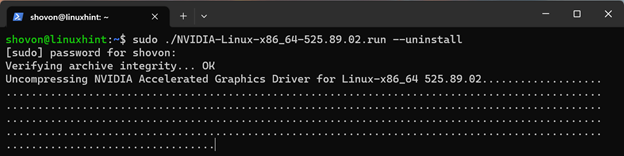
Aşağıdaki pencereyi gördüğünüzde, seçin Evet ve bas
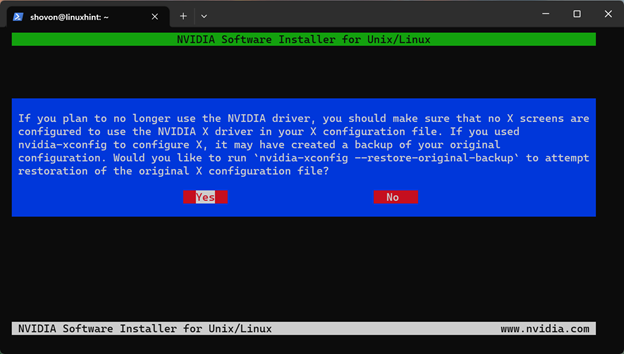
Resmi NVIDIA sürücülerinin en son sürümü kaldırılıyor. Tamamlanması birkaç saniye sürer.

Bu noktada, resmi NVIDIA sürücülerinin en son sürümü Debian 11 sunucunuzdan kaldırılmalıdır.
Seçme TAMAM ve bas
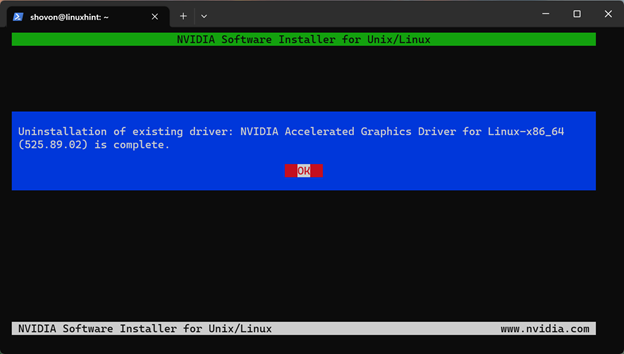
Değişikliklerin etkili olması için Debian 11 sunucunuzu aşağıdaki komutla yeniden başlatın:
$ sudo yeniden başlatDebian 11 sunucunuz önyüklendikten sonra, aşağıdaki ekran görüntüsünde görebileceğiniz gibi nvidia çekirdek modülü yüklenmemelidir. Bu, resmi NVIDIA sürücülerinin en son sürümünün kaldırıldığı anlamına gelir:
$ lsmod | kavramak nvidiaÇözüm
Debian 11 sunucuları için resmi NVIDIA sürücülerinin en son sürümünü nasıl indireceğinizi gösterdik. Ayrıca resmi NVIDIA sürücülerinin en son sürümünün Debian 11 sunucularına nasıl kurulacağını ve resmi NVIDIA sürücülerinin en son sürümünün Debian 11 sunucularından nasıl kaldırılacağını gösterdik.